近年、音声テキスト変換ソフトウェアが登場してきました。数年前、音声入力にサタデー・ナイト・ライブのスケッチに出てきそうな奇妙な声と口の動きが必要だったときのことさえ覚えています。
しかし現在、音声入力を業務に組み込む企業が増えています。これは時間を節約し、従業員の生産性を向上させる簡単な方法であり、障害のある人がビジネスにアクセスできるようにするために非常に重要です。
この記事では、Googleドキュメントで音声入力ソフトを使う方法を解説します。これは最高の音声テキスト変換ソフトウェア(新しいタブで開きます)ではありませんが、無料で使いやすく、多くのビジネスの目的に役立ちます。
Google ドキュメントで音声合成を使用する方法: 準備
Google の音声テキスト変換ソフトウェアは現在、Google Chrome ブラウザ上でのみ動作します。すでに Chrome を使用している場合は、特に準備は必要なく、追加のソフトウェアやプラグインをダウンロードしたりインストールしたりする必要もありません。ただし、Chrome をお持ちでない場合は、このリンク(新しいタブで開きます)からダウンロードする必要があります。
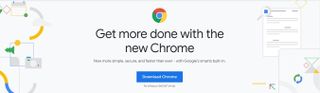
Google の音声合成ソフトウェアを使い始める前に他に行う必要があるのは、マイクを設定することだけです。Google のディクテーション ソフトウェア(新しいタブで開きます)は近年大幅に改良されているため、ほとんどの場合、デバイスの内蔵マイクを使用すれば十分です。
ただし、長いテキストをディクテーションする予定がある場合、または Google のディクテーション ソフトウェアを毎日使用する予定がある場合は、高品質のマイクへの投資を検討することをお勧めします。外部マイクを使用すると、Google があなたの声をより簡単に解釈できるようになり、最適な場所に配置できます。
Chrome をダウンロードし、マイク(新しいタブで開きます)を準備したら、準備完了です。
ステップ 1: 新しい Google ドキュメント ファイルを開く
デバイスで Google Chrome を開き、Google ドキュメント(新しいタブで開きます) Web サイトにアクセスします。現在 Google アカウントにログインしていない場合は、今すぐログインしてください。
ログインしたら、新しい Google ドキュメントを作成します。このテストでは、「Google ドキュメントの音声合成 - テスト」という名前を付けました。後で(編集または削除するために)アクセスできる場所に記事を必ず保存してください。
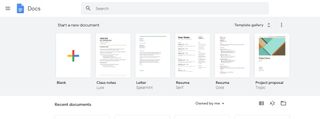
ステップ 2: 音声入力ウィンドウを開く
この空白のドキュメント内では、ウィンドウの上部にメニュー オプションが表示されるはずです。音声入力を開始するには、[ツール] メニュー オプションをクリックし、次に [音声入力] をクリックします。キーボード ショートカット Ctrl+Shift+S を使用して、音声入力ウィンドウを開くこともできます。
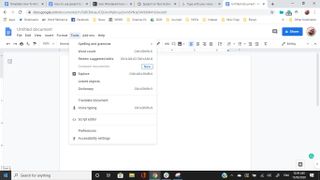
ステップ 3: Google ドキュメントにマイクへのアクセスを許可する
これまでに Google の音声テキスト変換ソフトウェアを使用したことがない場合は、プラットフォームにマイクへのアクセスを許可する必要があります。Google Chrome では、プロンプトが表示されたら「許可」をクリックするだけです。
「許可」をクリックすると、マイクのマークが赤に変わります。おめでとうございます。音声入力を使用できるようになりました。
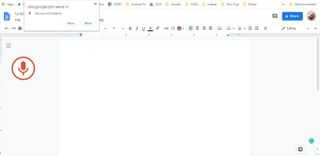
ステップ 4: 音声入力を開始する
マイクのシンボルが赤に変わると、自然な声で話し始め、Google があなたの声をテキストに書き起こすのを見ることができます。古い音声テキスト変換ソフトウェアとは異なり、ロボットのように話したり、滑稽なほど遅いペースで話したりする必要はありません。Google のディクテーション ソフトウェアは、自然な音声を理解できるように設計されています。私たちの唯一の提案は、より長い単語やより複雑な単語を明確に発音することです。これらの単語はソフトウェアが最も苦労する場合が多いからです。
これら 4 つの手順に従うだけで音声入力を開始できるようになり、他のことに費やせる時間とエネルギーを節約できます。ソフトウェアを試してみると、すぐに慣れて、正確で信頼性の高い文字起こしのための独自の戦略を立てることができます。

ただし、音声入力を次のレベルに引き上げたい場合は、Google の高度な音声コマンドのいくつかを読んでください。
ステップ 5: 音声コマンド
Google ドキュメントには、音声だけを使用して専門的な文書を作成できる音声コマンドもいくつかあります。ここでは、最も便利なコマンドをいくつか紹介しますが、完全なリストはここ(新しいタブで開きます) で見つけることができます。
最も頻繁に使用する音声コマンドは、ほとんどが説明不要です。コマンド「ピリオド」と言うと文書にピリオドが挿入され、「太字」または「斜体」と言うとそれに応じてテキストのスタイルが変更されます。
書式設定も、「改ページの挿入」、「水平線の挿入」、「見出しの挿入」などのコマンドを使用して簡単に行えます。
「文字色(色を挿入)」と言うことで文字色を変更することもできます。
これらの音声コマンドを習得すると、Google の音声テキスト変換ソフトウェアを最大限に活用できるようになり、あなたとその従業員が音声入力時により迅速かつ効果的に作業できるようになります。

まとめ
音声入力ソフトウェアは近年劇的に改善されました。これまで企業は、機能的な音声入力エクスペリエンスを実現したい場合、高価なディクテーション ソフトウェアに投資する必要がありました。そしてそれでも、そのようなソフトウェアが達成できることには限界がありました。
現在、Google の音声入力ソフトウェアを使用すると、企業は音声入力を業務に無料で組み込むことができます。このソフトウェアは確かに最高のものではありませんが、ほとんどの組織にとって、Google の音声入力で十分です。音声コマンドの広範なリストにより、このソフトウェアは雇用主にとっても従業員にとっても同様に魅力的なものになると私たちは考えています。
- 最高のテキスト読み上げソフトウェアをリストします(新しいタブで開きます)。
